Win10系统画图工具如何全屏查看图片的技巧
系统教程导读
收集整理了【Win10系统画图工具如何全屏查看图片的技巧】操作系统教程,小编现在分享给大家,供广大互联网技能从业者学习和参考。文章包含364字,纯文字阅读大概需要1分钟。
系统教程内容图文
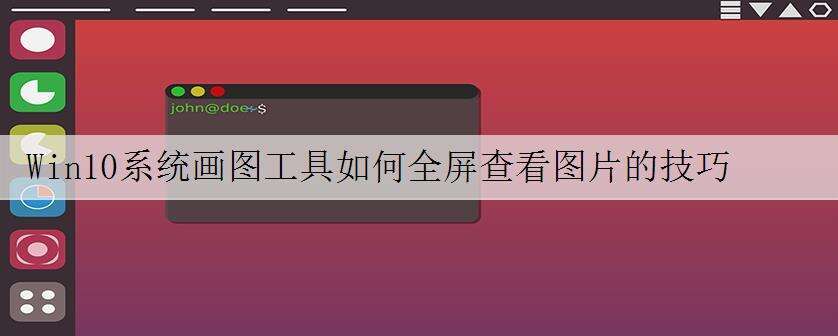
【 Win10系统画图工具如何全屏查看图片的技巧:画图是一个简单的图像绘画程序,是微软Windows操作系统的预装软件之一。“画图”程序是一个位图编辑器,可以对各种位图格式的图画进行编辑,用户可以自己绘制图画,也可以对扫描的图片进行编辑修改,在编辑完成后,可以以BMP,JPG,GIF 等格式存档,用户还可以发送到桌面或其他文档中。】
【处理图片是很多用户一个很普遍的需求,微软当然也了解用户的这个需求,所以历代Windows都有画图工具。如果图片上的内容太多,我们可以进行全屏查看图片。下面我们看看Win10的画图工具如何完成这一操作。 Win10系统画图工具全屏查看图片的技巧
1.启动画图工具。
2.打开要处理的图片。
3.点击“查看”标签页,点击全屏。
此外,我们也可以直接按F11来全屏查看图片。】
系统教程总结
以上是为您收集整理的【Win10系统画图工具如何全屏查看图片的技巧】操作系统教程的全部内容,希望文章能够帮你了解操作系统教程Win10系统画图工具如何全屏查看图片的技巧。
如果觉得操作系统教程内容还不错,欢迎将网站推荐给好友。

